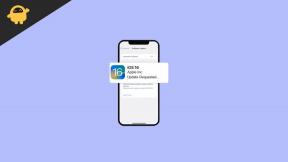الإصلاح: Nvidia Shield TV Pro WiFi غير متصل
Miscellanea / / April 23, 2022
حتى عام 2021 ، تلفزيون Nvidia Shield يظل أفضل جهاز Android TV Box في السوق. مع تحديثات البرامج الخاصة بهم ، عملت Nvidia باستمرار على تحسين Shield TV ، وإصدار 16 جيجا بايت هو الخيار الأمثل لأي مشغل بث يتدفق بانتظام. من الواضح أنه أفضل صندوق Android TV متاح.
ومع ذلك ، بعد تحديث التصحيح ، بدأ العديد من المستخدمين في مواجهة مشكلة مع Shield TV الخاص بهم. نعم! يشتكون من عدم اتصال Nvidia Shield TV Pro WiFi. حسنًا ، قد يكون الاتصال السيئ بالإنترنت أو البرامج القديمة أو الخلل المؤقت هو سبب حصولك على هذا الخطأ.
ولكن ، الآن لا داعي للقلق حيث يوجد حل بديل متاح سيساعدك في حل هذه المشكلة. وخمنوا ماذا ، لقد قمنا بتفصيل جميع الحلول هنا في هذا الدليل. لذلك ، إذا كنت تبحث عن مثل هذه الإصلاحات ، فتأكد من اتباع الدليل حتى النهاية.

محتويات الصفحة
-
كيفية إصلاح عدم اتصال Nvidia Shield TV Pro WiFi
- الإصلاح 1: قم بتوصيله بشكل صحيح
- الإصلاح 2: أعد تشغيل تلفزيون Shield
- الإصلاح 3: تحقق من سرعة الاتصال
- الإصلاح 4: إعادة تعيين جهاز التوجيه الخاص بك
- الإصلاح 5: التحقق من تحديث البرنامج الثابت
- الإصلاح 6: إعادة تعيين Nvidia Shield TV Pro
- الإصلاح 7: اتصل بفريق الدعم
كيفية إصلاح عدم اتصال Nvidia Shield TV Pro WiFi
إذا كنت تبحث عن بعض الإصلاحات التي تساعدك في حل مشكلة عدم اتصال Nvidia Shield TV Pro WiFi ، فتأكد من إجراء الإصلاحات التي ناقشناها أدناه:
الإصلاح 1: قم بتوصيله بشكل صحيح
من المحتمل ألا يتم توصيل Nvidia Shield TV Pro WiFi بسبب بعض الأشياء الصلبة التي تأتي في المسار بين جهاز Shield وجهاز توجيه WiFi.
لذلك ، ننصحك بإجراء الاتصال بشكل صحيح ، وإذا أمكن ، فحاول استخدام كابل إيثرنت. ومع ذلك ، حتى لا يتم إصلاح المشكلة ، يمكنك استخدام كابل إيثرنت للاستمتاع بالمحتوى المفضل لديك.
الإصلاح 2: أعد تشغيل تلفزيون Shield
قد تساعدك إعادة التشغيل أيضًا في حل هذه المشكلة لأن الأخطاء العشوائية في بعض الأحيان قد تمنعها من العمل بشكل صحيح. لكننا ننصحك بعدم إعادة تشغيله فقط ؛ يجب عليك تشغيل دورة الطاقة لأنها لديها إمكانات أكبر لحل المشكلة. لذلك ، إذا كنت لا تعرف كيفية إعادة تشغيل Shield Pro TV ، فيمكنك الحصول على المساعدة من الخطوات التالية:
- قم بإيقاف تشغيل Nvidia Shield TV Pro تمامًا.
- ثم قم بتوصيل جميع الكابلات المتصلة به.
- بعد ذلك ، انتظر لمدة 1-2 دقيقة ثم قم بتوصيلها.
- الآن ، قم بتشغيل زر الطاقة وقم بتشغيل تلفزيون Nvidia Shield Pro.
- هذا هو. الآن ، حاول مرة أخرى توصيله بشبكة WiFi للتحقق مما إذا كان يعمل أم لا.
الإصلاح 3: تحقق من سرعة الاتصال
يعد الاتصال الجيد بالإنترنت أمرًا مهمًا للغاية عند بث المحتوى المفضل لديك على Shield Pro TV. إذا لم يكن لديك اتصال جيد بالإنترنت ، فقد يكون هذا هو السبب وراء عدم عمل Shield Pro TV WiFi بشكل صحيح وعدم اتصاله بالإنترنت.
لذلك نوصيك بالتحقق من سرعة الإنترنت لديك ، ويمكنك القيام بذلك بسهولة عن طريق زيارة موقع اختبار سرعة Ookla. في غضون ذلك ، إذا لم تتمكن من الوصول إلى الإنترنت ، فقم بتشغيل دورة جهاز التوجيه / المودم. اتبع هذه الخطوات:
الإعلانات
- ابدأ بإيقاف تشغيل زر الطاقة.
- بعد ذلك ، افصل جميع الكابلات من جهاز التوجيه / المودم.
- بعد الانتظار لمدة دقيقة أو دقيقتين ، أعد توصيل الكابل. تشغيل الطاقة.
الآن ، فقط انتظر حتى تعود سرعة الإنترنت إلى وضعها الطبيعي. سيتصل Shield Pro TV WiFi تلقائيًا بمجرد أن يبدأ الإنترنت في العمل مرة أخرى.
الإصلاح 4: إعادة تعيين جهاز التوجيه الخاص بك
إذا قمت بإعادة تعيين جهاز التوجيه الخاص بك ، فستفقد جميع إعداداتك المخصصة. سيعيد تعيين اسم مستخدم الموجه وكلمة المرور إلى قيم المصنع الافتراضية كما هو معروض على ملصق جهاز التوجيه. يتم حذف اسم WiFi وكلمة المرور اللذين قمت بإنشائهما مسبقًا مع إعدادات WiFi المخصصة.
علاوة على ذلك ، لن تؤدي إعادة تشغيل جهاز التوجيه الخاص بك إلى حل جميع مشاكلك ، ولكن يمكن إصلاح أي شيء يعيق أدائه. ومع ذلك ، قد لا يتمكن Nvidia Shield Pro TV من الاتصال بشبكة WiFi إذا كانت لديك مشكلات في جهاز التوجيه ، وفي هذه الحالة ستؤدي إعادة تعيين جهاز التوجيه إلى حلها.
الإعلانات
- أولاً ، عليك إيقاف تشغيل زر الطاقة لجهاز التوجيه الخاص بك.
- بعد ذلك ، انظر إلى الجزء الخلفي من جهاز التوجيه الخاص بك وحدد زر إعادة الضبط ، الذي يبدو وكأنه ثقب.
- ثم ، استخدم دبوسًا ، واضغط عليه لمدة 10 ثوانٍ تقريبًا ، وقم بتشغيل زر الطاقة مرة أخرى.
- الآن ، أخيرًا ، بمجرد أن يبدأ الإنترنت في العمل ، حاول توصيل مشكلة Nvidia Shield Pro TV WiFi غير المتصلة.
الإصلاح 5: التحقق من تحديث البرنامج الثابت
قد يكون السبب الرئيسي لعدم اتصال Nvidia Shield TV Pro بشبكة WiFi يرجع أيضًا إلى البرامج الثابتة الأقدم. لذلك ، يجب عليك التحقق مما إذا كانت هناك أية تحديثات متاحة لـ Shield TV Pro. إذا لم تكن على دراية بكيفية التحقق من تحديثات البرامج الثابتة Nvidia Shield TV Pro ، فيمكنك القيام بذلك باتباع الخطوات التالية:
- في البداية ، انقر فوق إعدادات التطبيق الموجود في الزاوية العلوية اليمنى من نافذتك.
- بعد ذلك ، قم بالتمرير لأسفل حتى تجد ملف تفضيل الجهاز اختيار. حدده.
- من صفحة "حول" ، حددنظام الترقية' حلقة الوصل.
- أخيرًا ، انقر فوق تحقق من الترقية. لتثبيت أحدث إصدار ، يجب النقر مرة أخرى فوق تحقق من الترقية في الصفحة التالية واتبع تعليمات الشاشة.
الإصلاح 6: إعادة تعيين Nvidia Shield TV Pro
يمكن استخدام هذه الخطوات لإعادة تعيين Shield TV Pro إذا كنت لا تزال تواجه نفس الخطأ بعد إجراء إصلاحات مختلفة. ومع ذلك ، هناك عدد من المستخدمين أبلغوا عن حل هذا النوع من الأخطاء عن طريق إعادة تعيين Shield Pro TV. إليك كيف يتم ذلك:
- إذا كنت ترغب في إعادة ضبط جهازك من ملف الشاشة الرئيسية، اذهب إلى إعدادات.
- من هناك اختر تفضيلات الجهاز> إعادة تعيين.
- ثم اضغط على إعادة ضبط.
- سيُطلب منك بعد ذلك تحديد محو كل شيء. اضغط عليها.
ومع ذلك ، بمجرد مسح كل شيء ، ستجد أن شبكة Nvidia Shield Pro TV WiFi لا تحصل على خطأ في الاتصال.
الإصلاح 7: اتصل بفريق الدعم
الآن ، إذا كنت عالقًا في مشكلة عدم اتصال WiFi بشبكة WiFi ، فإن الخيار الوحيد الذي لديك هو الاتصال بمكتب مساعدة Nvidia. لذلك ، إذا كنت منزعجًا بسبب نفس المشكلة حتى بعد تنفيذ الإصلاحات المذكورة أعلاه ، فاتصل بمكتب المساعدة باستخدام الرابط المحدد. بمجرد الإبلاغ عن المشكلة ، من المفترض أن تتلقى ردًا رسميًا في غضون ثلاثة أيام عمل ، اعتمادًا على كيفية شرح المشكلة.
اقرأ أيضا: الإصلاح: Nvidia Shield TV Pro لا يعمل
هذا كل شيء عن كيفية إصلاح عدم اتصال Nvidia Shield TV Pro WiFi. نأمل أن تساعدك طرق استكشاف الأخطاء وإصلاحها التي ناقشناها أعلاه في هذا الدليل. ولكن ، في حال كان لديك أي مشاكل أخرى بخصوص هذا الموضوع ، فلا تتردد في سؤالنا في قسم التعليقات.